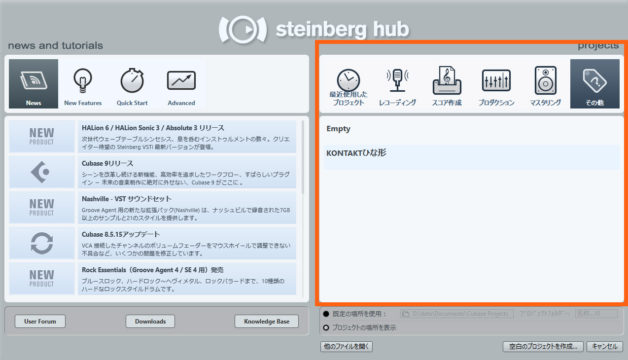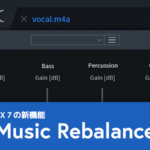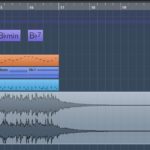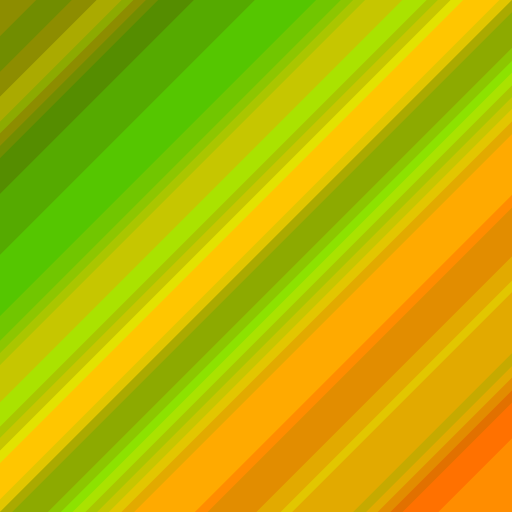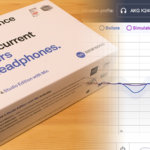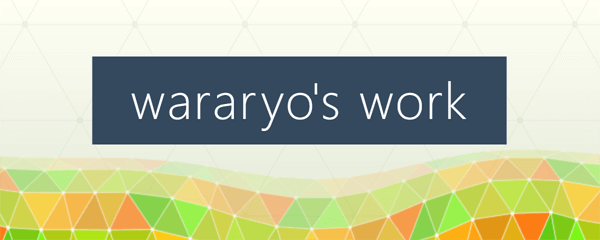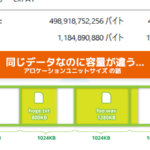2019/06/09

意識せずに同じ環境でいられることが大事です。wararyoです。
先日ポータブルSSDで家でも外でも同じ音源ライブラリを使うと快適という話をしましたが、SSDに音源ライブラリを入れただけでは、外出先でも自宅と変わらない環境でDTMすることはできません。
実際僕もちょっとした労力を要しました。
そこで、いつでもデスクトップ/ノートPCのどちらで作業してるかを意識することなくDTMするために僕が何をしたのか、記しておきます。
事前に断っておくと、Cubase向けの内容が一部含まれています。Cubase以外では一部方法が異なる場合があります。
sponsored link
目次
ライセンス周り
DTMにおけるライセンス管理は面倒ですよね。DAWや各種VSTプラグインのベンダーによって管理の仕方が違うので。
ライセンス管理の形態は大きく4つに分かれます。()内は例
- PCにライセンス情報を保存し、n台まで認証できるもの(IK Multimedia,Native Instruments,iZotopeなど…)
- ベンダー専用のUSBデバイスにライセンス情報を保存するもの(Steinbergなど)
- 一般的なUSBメモリにライセンス情報を保存するもの(Waves,iZotopeなど)
- iLokにライセンス情報を保存するもの(AIR, iZotopeなど)
iZotopeは1., 3., 4.のどの方法でもいけます。やばいですね。
ただOSを跨ぐ場合iZotopeで3.はできませんでした。なので僕はiZotope製品は1.の方法でやってます。
正確にはWavesは1.もいけるんですが、Wavesは1製品1台までしか認証できないのでみんな3.でやってるんじゃないですかね。
いずれのベンダーも、同時使用は1台までであるケースが多いので気をつけてください。
さて、僕が使ってるDAWはSteinberg Cubase Pro、使ってる音源はNI社のKOMPLETE, Waves Gold, iZotope Neutron, iZotope Ozone 7なので、1.2.3.の手法を全部使わないといけません。めんどくせえ!
上からWaves製品のためのUSBメモリ、CubaseのためのeLisencer、買ったが使わないけど一応挿してるiLokです。
これをUSBハブに挿して、USBハブごとデスクトップPCに挿したりノートPCに挿したりしています。
そして僕の場合、SSDも刺さないといけません。3つのUSBデバイスを挿してようやくDTMができます。めんどくせえ!
音源ライブラリの同期
音源ライブラリの同期は前の記事に書いたとおりです。
テンプレートの同期
テンプレートとは、プロジェクトを新規作成するときにある程度作られた状態から始めることができる仕組みです。
Cubaseにおいては、プロジェクトを作成するときに表示されるアレです。
少なくともCubaseでは、テンプレートファイルが保存されているディレクトリを設定で変えることはできません。
そこで、各OSに用意されている「シンボリックリンク」という仕組みを使います。
これはDropboxなどにテンプレート用のフォルダを置いておき、各PCのDAWの本物のテンプレートフォルダにそのフォルダへのシンボリックリンクを置いておくことで、DAWにテンプレートを認識させつつクラウド同期できる方法です。
長くなりそうなので別の記事で書きます。
DAWの設定の同期
Cubaseの場合は、下記の場所に環境設定が保存されています。
Windows: Users/<ユーザー名>/AppData/Roaming/Steinberg/Cubase <Ver>_64/UserPreferences.xml
Mac: /ユーザー/<ユーザー名>/Library/Preferences/Cubase <Ver>/UserPreferences.xml
(Libraryは隠しフォルダなので、開く時にちょっとした操作が必要になります)
これを上記のシンボリックリンクの方法で同期してもいいんですが、めったに変えない環境設定のためにそれをするのも面倒なので、UserPreferences.xmlをDropboxとかにコピーしときましょう。
プロジェクトファイルの同期
以前記事を書いているとおり、WDCloudを使うことで何もしなくてもノートPCとデスクトップPCが同期される環境があるので、もちろんDAWのプロジェクトも同期されてます。
macOSで作ったプロジェクトをWindowsで開くとファイルが見つからないよー的な表示が出る(逆も然り)のですが、音源も同期されてるはずなので指定し直せば全く問題ないです。
いかがでしたか。
そこまでせんでいいやろ〜と思いがちですが、ちょっと無料配布中の音声素材をダウンロードしてみたとか、いつも使ってるテンプレートを作り直してみた時とか、環境が少し変わった時はノートPCに反映させるのを忘れがちです。こういうのは自動で同期されてるようにするのが大切です。
最初は少し大変かもしれませんが、今後のDTM生活が少し楽になるのではないかと思います。参考にしてもらえると嬉しいです。